Création de messages prédéfinis
Vous pouvez stocker jusqu'à cinco messages textuels qui peuvent être rapidement diffusés aux étudiants à l'aide de la fonction Message.
Créer des messages prédéfinis
-
Sélectionnez l'onglet Classe dans le ruban, cliquez sur la flèche déroulante Message et sélectionnez Messages prédéfinis.
Ou
Cliquez droit sur l'icône d'un étudiant et cliquez sur la flèche déroulante Message et sélectionnez Messages prédéfinis.
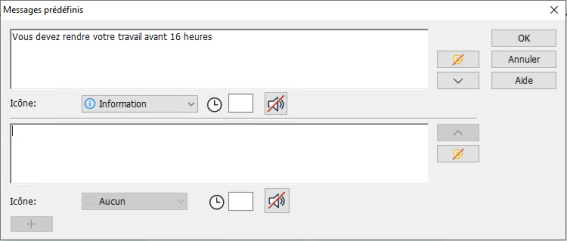
-
Saisissez le(s) message(s) requis.
-
Définissez éventuellement des propriétés supplémentaires pour chacun des messages.
-
Indiquez combien de temps le message devrait rester sur l'écran des étudiants.
-
Choisissez une icône à afficher à côté du message. Vous pouvez utiliser cette option pour identifier rapidement le type de message : information, question, avertissement, arrêt.
-
Vous pouvez également mettre le message en valeur en l'accompagnant d'un son sur l'ordinateur des étudiants. Cliquez sur l'icône Lire un son
 .
.
-
-
Pour ajouter un nouveau message, cliquez sur l'icône Ajouter un nouveau message
 . Utilisez les flèches pour modifier l'ordre des messages dans la liste. Pour supprimer un message, cliquez sur l'icône Supprimer ce message
. Utilisez les flèches pour modifier l'ordre des messages dans la liste. Pour supprimer un message, cliquez sur l'icône Supprimer ce message  .
. -
Cliquez sur OK.
-
Le message s'affichera dans la liste déroulante de l'icône Message du ruban, ce qui vous permettra de l'envoyer rapidement aux étudiants.
Voir aussi :
Envoi de messages aux étudiants
